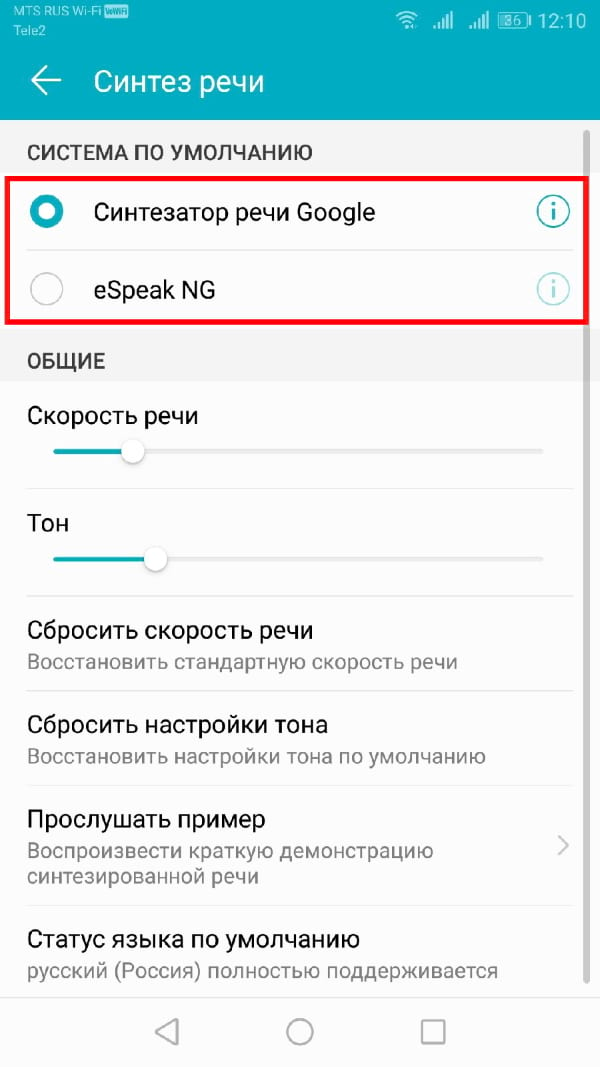Синтезатор речи от Google инсталлирован по умолчанию на смартфонах под управлением операционной системы Android. Многие слышали о нем, но не до конца понимают, что это, поэтому ищут способы, как его отключить. Однако фактически неудобства, которые доставляет вам озвучивание действий на вашем смартфоне, — это работа приложений, использующих синтезатор речи от Гугл, но не он сам, поэтому отключать его нет необходимости.
С другой стороны, пользователи не всегда используют полезные функции синтезатора, поэтому получается, что данная программа просто занимает место в смартфоне. Но полное ее удаление невозможно. Это системное приложение, которое нельзя удалить со смартфона. Все, что можно, — это остановить его работу и отключить его обновления, то есть сделать так, чтобы оно вам не мешало, но не более того.
Синтезатор речи от Google
Синтезатор речи от Гугл в вашем смартфоне — это очень безобидное приложение, которое самостоятельно не приносит неудобств, но активно используется другими приложениями.
Синтезатор речи от Google — это озвучивание текста в различных приложениях, поэтому он используется для:
озвучивания книг в приложении Google Play Книгах;
озвучивания слов в Google Переводчике;
предоставления специальных возможностей в приложениях для озвучивания текста на экране телефона;
использования в других приложениях телефона, где нужно озвучивать текст.
Как отключить синтезатор речи от Google на телефоне
Удалить полностью это приложение не получится, но отключить его вполне реально, и делается это, как и с любым другим приложением:
открываете «Настройки»;
находите там «Все приложения»;
в этой вкладке находите «Синтезатор речи», нажимаете на эту вкладку;
вам будет доступно три действия: «Остановить», «Удалить обновления», «Отключить»;
выбираете нужное действие.
Может так случиться, что вы не хотите полностью останавливать работу этого приложения, но вас не устраивают его возможности и настройки. В этом случае вы можете установить любой другой синтезатор речи из Google Play Market и сменить в настройках встроенный синтезатор на ваш. Делается это по следующей инструкции:
отыщите «Настройки»;
найдите вкладку «Расширенные настройки»;
найдите там вкладку «Специальные возможности»;
отыщите там вкладку «Синтез речи»;
найдите там вкладку «Альтернативное приложение» и активируйте свою программу, которую вы дополнительно установили.
Иногда так бывает, что проблемы вам приносит не синтезатор речи от Гугл, а другие приложения, которые его используют, например, TalkBack. Это приложение воспроизводит все, что происходит на экране вашего смартфона. Не всем пользователям это нравится, поэтому они предполагают, что виновен синтезатор речи, но фактически он тут не причем. Чтобы деактивировать TalkBack, необходимо:
открыть «Настройки» устройства;
найти «Расширенные настройки»;
отыскать «Специальные возможности»;
найти там «TalkBack» и деактивировать это приложение.
Также иногда приносит неудобства другой функционал на Андроид-смартфоне — озвучивание при нажатии, которое также использует синтезатор речи от Google. Деактивировать этот функционал можно по следующей инструкции:
откройте «Настройки» на устройстве;
найдите пункт «Расширенные настройки»;
отыщите пункт «Специальные возможности»;
найдите пункт «Озвучивание при нажатии» и деактивируйте этот функционал.
Заключение
Синтезатор речи от Google — это встроенная функция в смартфонах на Android, которую нельзя удалить, но можно деактивировать. Основная масса пользователей вообще ей не пользуется, но некоторым она очень необходима. Если вы из тех, кто ей не пользуются, то вы уже знаете, как ее можно отключить.
Синтез речи
Функция синтеза речи позволяет устройству преобразовывать вводимый текст в аудио и воспроизводить его.
Как обновить настройки синтеза речи
- Откройте приложение «Настройки»
.
- Нажмите «Специальные возможности» [and then icon 9214174] «Синтез речи».
- Выберите синтезатор речи, нужный язык, скорость речи и тон голоса.
- Используемая по умолчанию система зависит от устройства. Вы можете пользоваться синтезатором речи Google, программой от производителя устройства или другим приложением из Google Play.
Примечание. Чтобы послушать короткий отрывок синтезированной речи, нажмите Воспроизвести.
Как установить голосовые данные для другого языка
- Откройте приложение «Настройки»
.
- Нажмите Установка голосовых данных.
- Выберите язык, который хотите установить.
Как получить помощь
За дополнительной информацией о специальных возможностях Android обратитесь в службу поддержки проекта «Google Специальные возможности».
В то время как Google фокусируется на Помощнике, владельцы Android не должны забывать о функции синтеза речи (TTS). Она преобразует текст из Ваших приложений для Android, но Вам может потребоваться изменить его, чтобы речь звучала так, как Вы этого хотите.
Изменение синтеза речи легко сделать из меню настроек специальных возможностей Android. Вы можете изменить скорость и тон выбранного Вами голоса, а также используемый голосовой движок.
Синтезатор речи Google — это голосовой движок по умолчанию, который предварительно установлен на большинстве устройств Android. Если на Вашем Android-устройстве он не установлен, Вы можете загрузить приложение Синтезатор речи Google из Google Play Store.
Изменение скорости речи и высоты тона
Android будет использовать настройки по умолчанию для Синтезатора речи Google, но Вам может потребоваться изменить скорость и высоту голоса, чтобы Вам было легче его понять.
Изменение скорости речи и высоты тона TTS требует, чтобы Вы попали в меню настроек специальных возможностей Google. Шаги для этого могут незначительно отличаться, в зависимости от Вашей версии Android и производителя Вашего устройства. В данной статье используется устройство Honor 8 lite, работающее на Android 8.0.
Чтобы открыть меню специальных возможностей Android, перейдите в меню «Настройки» Android. Это можно сделать, проведя пальцем вниз по экрану для доступа к панели уведомлений и нажав значок шестеренки в правом верхнем углу, или запустив приложение «Настройки» в своем списке приложений.
В меню «Настройки» нажмите «Управление», а оттуда «Специальные возможности».

Выберите «Синтез речи».
Отсюда Вы сможете изменить настройки преобразования текста в речь.
Изменение скорости речи
Скорость речи — это скорость, с которой будет говорить синтезатор речи. Если Ваш TTS движок слишком быстрый (или слишком медленный), речь может звучать искаженно или плохо для понимания.
Если Вы выполнили вышеуказанные действия, Вы должны увидеть слайдер под заголовком «Скорость речи» в меню «Синтез речи». Проведите пальцем вправо или влево, чтобы повысить или понизить скорость.
Нажмите кнопку «Прослушать пример», чтобы проверить новый уровень речи.
Изменение высоты тона
Если Вы чувствуете, что тон преобразованного текста в речь слишком высок (или низок), Вы можете изменить это, следуя тому же процессу, что и при изменении скорости речи.
Как и выше, в меню настроек «Синтез речи» отрегулируйте ползунок «Тон» в соответствии с желаемой высотой тона.
Когда Вы будете готовы, нажмите «Прослушать пример», чтобы попробовать новый вариант.
Продолжайте этот процесс, пока Вы не будете довольны настройками скорости речи и высоты тона, или нажмите «Сбросить скорость речи» и/или «Сбросить настройки тона», чтобы вернуться к настройкам TTS по умолчанию.
Выбор голоса синтезатора речи
Вы можете не только изменить тон и скорость своего речевого движка TTS, но и изменить голос. Некоторые языковые пакеты, включенные в стандартный движок Синтезатор речи Google, имеют разные голоса, которые звучат как мужской, так и женский.
Если Вы используете Синтезатор речи Google, нажмите кнопку «i» рядом названием.
В меню «Настройки» нажмите «Установка голосовых данных».
Нажмите на выбранный Вами язык.
Вы увидите различные голоса, перечисленные и пронумерованные, начиная с «Голоса I». Нажмите на каждый, чтобы услышать, как он звучит. Вы должны убедиться, что на Вашем устройстве включен звук.
Выберите голос, который Вас устраивает в качестве Вашего окончательного выбора.
Ваш выбор будет автоматически сохранен, хотя, если Вы выбрали другой язык по умолчанию для Вашего устройства, Вам также придется изменить его.
Переключение языков
Если Вам нужно переключить язык, Вы можете легко сделать это из меню настроек Синтеза речи. Возможно, Вы захотите сделать это, если Вы выбрали язык в Вашем движке TTS, отличный от языка Вашей системы по умолчанию.
Вы должны увидеть опцию «Язык». Нажмите, чтобы открыть меню.
Выберите свой язык из списка, нажав на него.
Сторонние движки синтезатора речи
Если Синтезатор речи Google Вам не подходит, Вы можете установить альтернативные варианты.
Их можно установить из Google Play Store или установить вручную. Примеры движков TTS, которые Вы можете установить, включают Acapela и eSpeak TTS, хотя доступны и другие.
После установки из Google Play Store эти сторонние движки TTS появятся в Ваших настройках синтезатора речи.
Изменение движка синтезатора речи
Если Вы установили новый движок преобразования текста в речь и хотите его использовать, перейдите в меню настроек «Синтезатор речи».
Вверху Вы должны увидеть список доступных Вам движков TTS.
Нажмите на предпочитаемый Вами движок.
Выбрав новый движок TTS, нажмите «Прослушать пример», чтобы проверить его.
Для большинства пользователей стандартный текстовый движок Google будет предлагать лучшее звучание речи, но сторонние приложения могут лучше работать для других языков, где движок по умолчанию не подходит.
Как только Ваш движок и язык выбраны, Вы можете свободно использовать его с любым приложением для Android, которое его поддерживает.
Синтезатор речи Google – предустановленное на многие устройства под управлением Android приложение, позволяющее озвучивать текст в других приложениях. Оно используется в приложениях для чтения книг, переводчиках, а также в TalkBack, которое озвучивает текст на экране, облегчая взаимодействие с устройством для людей с нарушением зрения.
В этой статье рассмотрим, как отключить синтезатор речи Google на Android телефоне или планшете.
Можно ли отключить синтез речи Google?
На текущий момент отключение синтеза речи Google на Android невозможно, такой функции не предусмотрено. Кроме того, данное приложение невозможно удалить с мобильного устройства, так как оно вшито в операционную систему.
Но можно установить другое приложение и тогда станет доступной возможность изменить голосовой синтезатор речи по умолчанию.
Произвести смену дефолтного синтезатора речи можно проделав следующую инструкцию:
- Шаг 1. Зайти в настройки телефона / планшета;
- Шаг 2. Перейти в раздел «Расширенные настройки»;
- Шаг 3. Зайти в «Специальные возможности»;
- Шаг 4. Выбрать пункт «Синтез речи»;
- Шаг 5. Выбрать альтернативное приложение.
Эта инструкция универсальная для всех устройств под управлением Android: Honor, Huawei, Vivo, Xiaomi и др.
Как отключить TalkBack
В большинстве случаев, пользователь испытывает проблемы именно с приложением TalkBack, которое озвучивает все, что есть на экране устройства и ошибочно полагая, что виной всему речевой синтезатор Google. Но это не так.
Как выключить TalkBack:
- Шаг 1. Зайти в настройки Android;
- Шаг 2. Перейти в расширенные настройки;
- Шаг 3. Открыть специальные возможности;
- Шаг 4. Выбрать TalkBack;
- Шаг 5. Перевести переключатель в неактивное состояние.
Как отключить озвучивание при нажатии Android
Еще одна функция, использующая синтезатор речи от Google, способная доставить неудобства – озвучивание при нажатии. Отключить ее можно, выполнив следующие несложные действия:
- Шаг 1. Зайти в настройки Android;
- Шаг 2. Перейти в расширенные настройки;
- Шаг 3. Открыть специальные возможности;
- Шаг 4. Выбрать пункт «Озвучивание при нажатии»;
- Шаг 5. Убрать переключатель в неактивное состояние.
Не нашли ответ? Тогда воспользуйтесь формой поиска:
На чтение 5 мин. Просмотров 499 Опубликовано 25.04.2021
В этом посте вы узнаете, как получить доступ к настройкам преобразования текста в речь в Galaxy Note 20 и управлять ими. Прокрутите вниз, если вам нужны данные для настройки преобразования текста в речь или TTS вашего нового фаблета Samsung в соответствии с вашими предпочтениями.
Содержание
- Обзор преобразования текста в речь Samsung
- Шаги по управлению преобразованием текста в речь в Galaxy Note 20 Настройки
- Общие проблемы с TTS
- Альтернативные инструменты TTS для Android 10
- Дополнительные видеоуроки
Обзор преобразования текста в речь Samsung
Преобразование текста в речь или TTS относится к типу вспомогательных технологий, которые работают путем чтения цифровых текстов вслух. на компьютерах, смартфонах и планшетах. Этот инструмент иногда называют технологией чтения вслух, поскольку он в основном приносит пользу тем, кто борется с чтением, особенно детям, которые все еще учатся читать, а также тем, кто имеет слабое зрение.
Различные виды чтения. текстовые файлы, включая Word, Pages и даже онлайн-страницы, можно читать вслух с помощью TTS.
Различные инструменты TTS теперь доступны почти для всех цифровых устройств. В мобильных устройствах есть множество инструментов для преобразования текста в речь. И последняя серия Samsung Galaxy Note также имеет свою собственную версию TTS.
Если вам интересно, как получить доступ и в полной мере используйте технологию чтения вслух на своем новом Note 20, тогда вы можете обратиться к этому краткому руководству.
Шаги по управлению преобразованием текста в речь в Galaxy Note 20 Настройки
Следующие шаги также можно использовать для управления функцией TTS на других устройствах Galaxy, работающих на той же версии Android, что и Note 20. Однако фактические экраны и пункты меню может отличаться в зависимости от модели устройства и поставщика услуг.
1. Для начала перейдите на главный экран. Находясь на главном экране, проведите вверх от нижней части экрана, чтобы запустить средство просмотра приложений.
Различные значки или Элементы управления горячими клавишами появятся на следующем экране.

2. Нажмите значок Настройки , чтобы продолжить.
Затем откроется главное меню настроек. Список всех основных и дополнительных функций появится на экране. Каждый из этих элементов можно включить или отключить.

3. Выберите Общее управление из указанных элементов.
Откроется другое окно, в котором будут выделены общие параметры управления, включая язык и ввод, дату и время и многое другое.

4. Нажмите Язык и ввод , чтобы продолжить.
Соответствующее меню загрузится следующим . Здесь вы увидите конфигурацию по умолчанию для языка, клавиатуры, речи и других соответствующих элементов.

5. Прокрутите вниз до раздела «Речь» и нажмите Преобразование текста в речь.
Текущие конфигурации TTS загрузятся в следующем окне..

6. Просто нажмите, чтобы выбрать элемент, который вы хотите изменить.
Чтобы управлять настройкой предпочтительного механизма, нажмите Предпочитаемый механизм.

На следующем экране вы увидите два основных варианта, а именно механизм Samsung TTS и Движок Google TTS. По умолчанию используется первый вариант.
Если вы хотите изменить его, просто нажмите, чтобы отметить предпочитаемый движок. В противном случае оставьте выбор по умолчанию.
7. Нажмите стрелку назад или клавишу возврата в правом нижнем углу.

Это позволит вам вернуться в предыдущее меню. Оттуда вы можете выбрать другие элементы для настройки.
8. Чтобы изменить настройки Samsung TTS, коснитесь значка шестеренки рядом с Предпочтительным механизмом.

На следующем экране вы можете установить голосовые данные.
Просто нажмите на его, а затем выберите предпочтительные голосовые данные для использования.
Вы также можете настроить язык и настройки голоса, отметив предпочтительный вариант.
9. Если вы хотите изменить язык по умолчанию, нажмите Язык , а затем нажмите любой из доступных языков.
Доступные параметры могут различаться в зависимости от оператора связи и модели устройства.

Соответственно можно также настроить скорость речи. Если вы хотите изменить его, просто перетащите ползунок влево или вправо.
10. Перетаскивание вправо увеличивает скорость, а влево – медленнее.
Сделайте то же самое с ползунком высоты звука, если хотите настроить высоту звука.

После внесения всех необходимых настроек нажмите кнопку Play , чтобы услышать последние изменения TTS.
Вы можете нажимать кнопку “Воспроизвести” после каждой настройки высоты тона и/или скорости речи.
11. Если вы думаете, что испортили настройки, просто нажмите кнопку Reset .

Это восстановит значения по умолчанию и вернет TTS к исходным настройкам.
Общие проблемы с TTS
В некоторых случаях что-то пойдет не так, и по какой-то причине TTS не сможет работать. В случае, если TTS не работает должным образом на вашем телефоне, может произойти сбой системы. Если это произойдет, вам нужно будет выполнить некоторые настройки, чтобы устранить проблему.
Если проблема возникает при использовании TTS на определенном инструменте, возможно, это изолированная проблема. с используемым программным обеспечением.
Для решения некоторых проблем, связанных с программным обеспечением, выход и перезапуск инструмента можно считать первым и самым простым решением. Если приложение вылетает или зависает при запуске TTS, вам нужно будет принудительно закрыть его. Приложение будет закрыто.
Не забывайте обновлять инструменты. Тем не менее, вам, возможно, придется подумать о внедрении новых доступных обновлений программного обеспечения. Обновления программного обеспечения, выпущенные соответствующими разработчиками, также включают исправления ошибок для оптимизации и стабилизации приложений.
Также рекомендуется установить последнюю версию Android. Исправления обычно выпускаются вместе с обновлениями системы. Программный сброс телефона также может творить чудеса.
Альтернативные инструменты TTS для Android 10
Помимо Samsung и Google, вы также можете использовать сторонние инструменты TTS на своем телефоне. Среди настоятельно рекомендуемых на сегодняшний день инструментов TTS будут, помимо прочего, Talk Free, T2S, Pocket, Narrator’s Voice и TTS Reader.
Эти инструменты можно бесплатно загрузить через Play Store или по адресу покупка.
Чтобы определить, какой из этих инструментов лучше всего подходит для вашего Note 20, просмотрите предыдущие обзоры. Это поможет вам оценить фактическую производительность программного обеспечения.
Надеюсь, это поможет!
Дополнительные видеоуроки
Чтобы просмотреть более подробные руководства и видеоролики по устранению неполадок на разных мобильных телефонах и планшетах, посетите канал Droid Guy на YouTube в любое время.
Вы также можете прочитать:
- Лучшее приложение для преобразования текста в речь (TTS) для Android
- Как исправить неработающую функцию преобразования речи в текст в Galaxy S10 | требуется подключение к сети.
- Как использовать голос в текст в Galaxy Note 10+
- 5 лучших приложений для преобразования текста в речь для Pixel 3 XL